10月3号,OpenAI悄悄发布了一个新功能——Canvas。
Canvas利用GPT-4o模型,对文章和代码提供编辑修订功能,特别优雅,对普通人特别友好。
我试用了一下用Canvas编辑文章,哈哈,生产力真的翻倍啊,家人们!
下面就给家人们演示下怎么使用Canvas来修改文章。
第一步,新建会话,选择ChatGPT 4o with canvas模型。结果如下图所示。
第二步,发送“use canvas”命令,切换到Canvas模式。
如上图所示,切换过去之后,ChatGPT会自动分栏,把Canvas区域展开,占据页面的右半部分。
画布右下角是编辑菜单,点一下,就可以弹出完整菜单。如下图所示。
这个菜单里目前有五个功能(从下到上):提供编辑建议、调整文本长度、调整阅读水平(从小学到研究生)、添加最后的润色、插入表情符号。
进入画布模式后,你可以在右边的画布里输入内容,然后选择编辑菜单中的某个功能,修订你输入的内容。
第三步,输入自己的文章。很简单,拷贝粘贴就可以了。
我挑了写作研习社一位老师的打卡内容,粘贴到画布区。如上图所示。
接下来,我就一一测试AI编辑功能。
第五步,让ChatGPT给出修改建议。
点击画布右下角的按钮,就可以弹出菜单。
选中“建议编辑”,点击之后,经过几秒钟,ChatGPT就给出了编辑建议,高亮了几处文本,并且在画布右边标注了编号。如下图所示。
只要点击画布右侧的编号,ChatGPT就会浮出具体的修改建议,如下图蓝色框所示。
在浮出的建议里,会有“应用”按钮(如上图黄色箭头所指)。只要点击这个“应用”按钮,ChatGPT就可以根据它提供的编辑建议,修改你的文章。
这一步你是有选择权的哦,你可以评估AI给出的编辑建议是否合理,自行决定是否要应用。
作为示例,我逐一应用编辑建议,ChatGPT修订后的文章如下图所示。
第六步,给文章添加表情符号。(这个功能真特别适合小某书呀!)操作很简单,点击编辑菜单最上方的添加表情符号按钮就可以了。
几秒钟后,ChatGPT就自动添加表情符号了。如下图所示。
第七步,添加最后的润色。操作简单,如下图所示,选中编辑菜单从上往下数第二个按钮即可。
几秒钟后,ChatGPT就完成了发布前的润色。如下图所示。
好了,这就是整个测试过程了。我就发现,这次的更新,对写文章的人来讲,那可真是太好用了!功能实用,界面友好,棒!
感觉很多做AI文本编辑的厂商,又瑟瑟发抖了!
Tips:Canvas目前是测试版,需要ChatGPT Plus或Team版本才可用。
本文链接:https://www.zkka.vip/ChatGPT/88.html
chatgpt4.0下载方法苹果下载chatgpt客户端chatgpt免费下载电脑版chatgpt 下载详细教程电脑chatgpt注册流程和下载方法苹果手机能下载chatgpt吗chatgpt官方下载ioschatgpt下载苹果手机版chatgpt官网下载手机版chatgpt哪里能下载

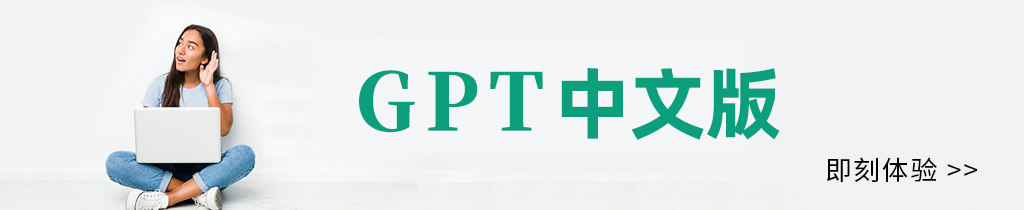





















网友评论